Het zou zeer nuttig zijn als u weet hoe u schermafbeeldingen kunt maken op welk apparaat u ook gebruikt, vooral als u deze nodig heeft om uw presentatiemateriaal, handleidingen of andere inhoud te maken. Als u een Mac-laptopgebruiker bent en u wordt geconfronteerd met de “screenshot op Mac werkt niet' kwestie, de tips die we in dit artikel hebben gedeeld, zullen je zeker helpen. Oplossingen om dit probleem aan te pakken, evenals de mogelijke redenen voor het optreden ervan, zullen hier worden benadrukt.
Inhoud: Deel 1. Waarom werkt mijn Mac-screenshot niet?Deel 2. Hoe kan ik een screenshot op een Mac repareren die niet werkt?Deel 3. Hoe maak je screenshots op Mac?Onderdeel 4. Tot slot
Deel 1. Waarom werkt mijn Mac-screenshot niet?
Voordat we overgaan tot het opsommen en uitleggen van de oplossingen voor het probleem "screenshot op Mac werkt niet", is het ook belangrijk dat we op de hoogte zijn van de mogelijke redenen waarom dit gebeurt. Daar is deze sectie voor. Enkele veelvoorkomende oorzaken van het genoemde dilemma worden hieronder opgesomd.
- Er kunnen problemen zijn met uw huidige toetsenbordinstellingen.
- Het probleem kan uw Mac-laptop zelf zijn.
- Er kan malware op uw Mac staan zonder dat u het weet.
- Uw Mac is nu mogelijk bijgewerkt naar het nieuwste beschikbare besturingssysteem.
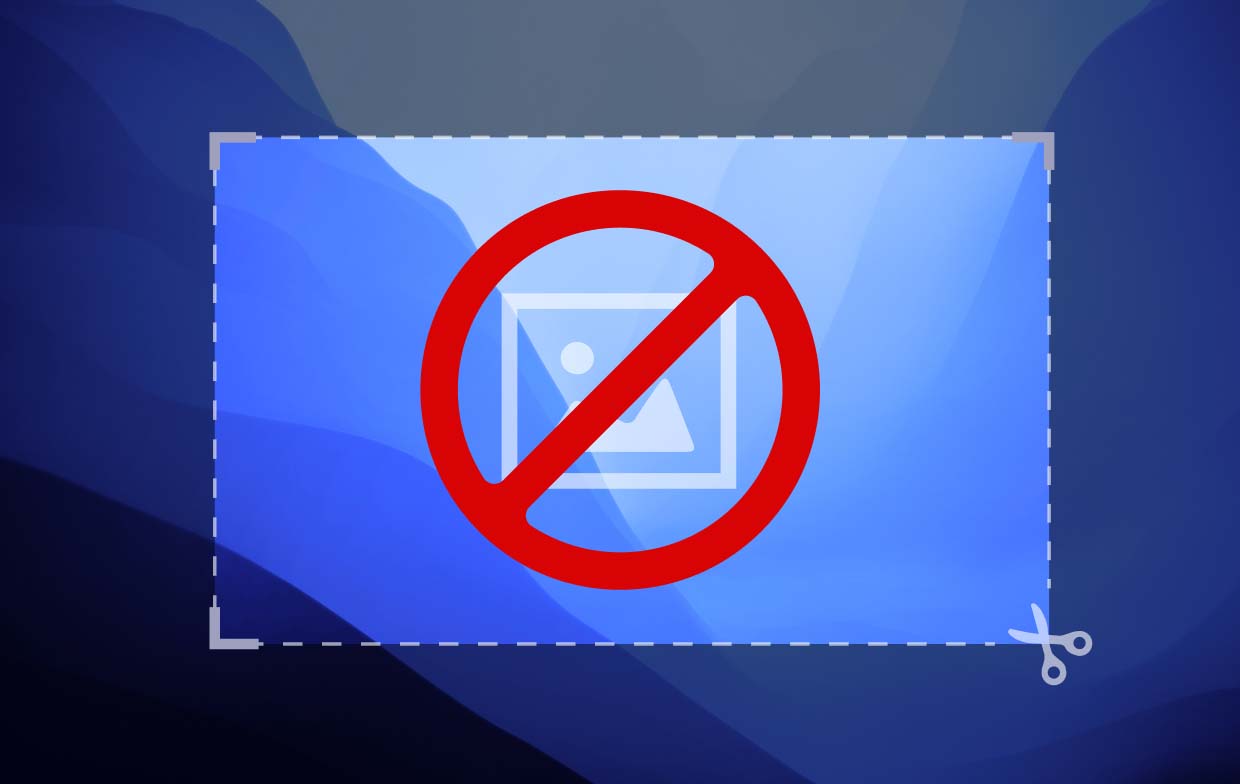
Deel 2. Hoe kan ik een screenshot op een Mac repareren die niet werkt?
Nu we al een kort idee hebben van de veelvoorkomende redenen achter het probleem "screenshot op Mac werkt niet", gaan we nu de oplossingen aanpakken die je kunt toepassen om dit probleem op te lossen.
Methode #1. Controleer uw toetsenbordinstellingen
Als je schermafbeeldingen op je Mac hebt gemaakt via sneltoetsen, kan het de moeite waard zijn om je toetsenbordinstellingen te bekijken. De fout in uw toetsenbordinstellingen kan ertoe leiden dat u geen schermafbeeldingen maakt en deze opslaat als u dat wilt. Dit is wat u moet doen.
- Zoek via het menu “Dock Apple” naar de optie “Open Systeemvoorkeuren” en druk erop.
- Tik op “Toetsenbord” voordat u op “Snelkoppelingen” klikt.
- U ziet een lijst met opties.
- Zorg ervoor dat u ze allemaal selecteert en vervolgens opslaat.
- Probeer te kijken of je nu schermafbeeldingen kunt maken zoals je normaal doet.
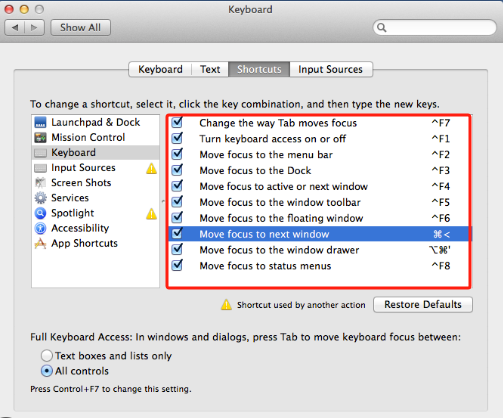
Methode #2. Probeer uw Mac-pc opnieuw op te starten
Soms kunnen problemen zoals 'screenshot op Mac werkt niet' en andere optreden omdat er problemen zijn op uw Mac-pc. Een bug of een systeemfout kan de boosdoener zijn. Een van de meest elementaire oplossingen is om uw apparaat opnieuw op te starten.
- Druk in de linkerbovenhoek van uw scherm op het Apple-pictogram.
- Klik vervolgens op "Opnieuw opstarten".
Methode #3. Controleer en controleer of er systeemupdates beschikbaar zijn
Het is ook goed om te controleren of er nieuwe updates klaar zijn om op uw Mac te worden geïnstalleerd. Het niet hebben van een bijgewerkt besturingssysteem kan ook leiden tot problemen zoals het probleem "screenshot op Mac werkt niet". Volg gewoon het onderstaande om te controleren op systeemupdates.
- Navigeer naar “Systeemvoorkeuren”.
- Druk op het menu “Software-update”.
- Uw Mac-systeem zou automatisch moeten controleren of er updates beschikbaar zijn.
- Zodra de resultaten worden weergegeven, drukt u op de knop “Nu bijwerken”.

Methode #4. NVRAM opnieuw instellen
Als je het niet weet, heeft je Mac dat wel gedaan NVRAM. Het is een computergeheugen dat verantwoordelijk is voor het opslaan van informatie met betrekking tot uw systeeminstellingen – schermresolutie, volume, tijdzone, enz. Als u dit opnieuw instelt, kunt u waarschijnlijk het dilemma “screenshot op Mac werkt niet” oplossen. Het is een eenvoudige taak, dus u hoeft zich er niet zoveel zorgen over te maken. Begin door uw Mac uit te zetten en opnieuw op te starten. Zodra het opstartgeluid hoorbaar is, houdt u de toetsen “Command”, “Option”, “P” en “R” samen gedurende 20 seconden ingedrukt. Hopelijk zal dit het probleem eindelijk oplossen. Ga anders verder met het lezen van de volgende aanbevolen oplossing.
Methode #5. Start in de veilige modus
Applicaties op uw systeem of malware zijn ook mogelijke oorzaken waarom u steeds geen schermafbeeldingen kunt maken met uw Mac. Als je het wilt testen, probeer dan je Mac in de veilige modus te starten en kijk of je schermafbeeldingen kunt maken. Schakel uw Mac uit en wacht ongeveer 20 seconden voordat u hem opnieuw opstart. Terwijl u opnieuw werkt, drukt u op de “Shift”-toets en blijft u deze ingedrukt houden totdat het inlogvenster verschijnt. De “Safe Boot” bovenaan het scherm is te zien.
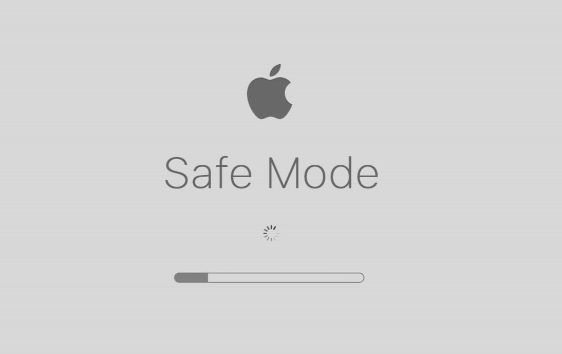
Methode #6. Controleer op malware
Zoals eerder vermeld, kan malware het probleem ‘screenshot op Mac werkt niet’ veroorzaken. Controleren of de jouwe dit heeft, kan de sleutel zijn om het probleem op te lossen. Als dit positief wordt bevonden, kunt u proberen enkele programma's te verwijderen, het systeem van uw Mac op te schonen en te optimaliseren.
Deel 3. Hoe maak je screenshots op Mac?
Hopelijk zijn de tips die in het tweede deel zijn gedeeld nuttig genoeg als het gaat om het oplossen van het screenshot-probleem waarmee je te maken krijgt op je Mac-computer. In dit deel belichten we alleen de gedetailleerde methoden en tutorial over hoe je eenvoudig schermafbeeldingen kunt maken op de Mac.
Via sneltoetsen
- Als u een screenshot van een sectie of een specifiek gebied van uw scherm wilt maken, drukt u op Command + Shift + 4 op uw toetsenbord.
- Als u een schermvullende schermafbeelding wilt maken, klikt u op Command + Shift + 3.
- Als u een screenshot van een venster of menu wilt maken, drukt u op Command + Shift + Spatie + 4.
- Om een gedeelte van uw scherm naar uw klembord te kopiëren en te plakken, houdt u Command + Control + Shift + 4 ingedrukt.
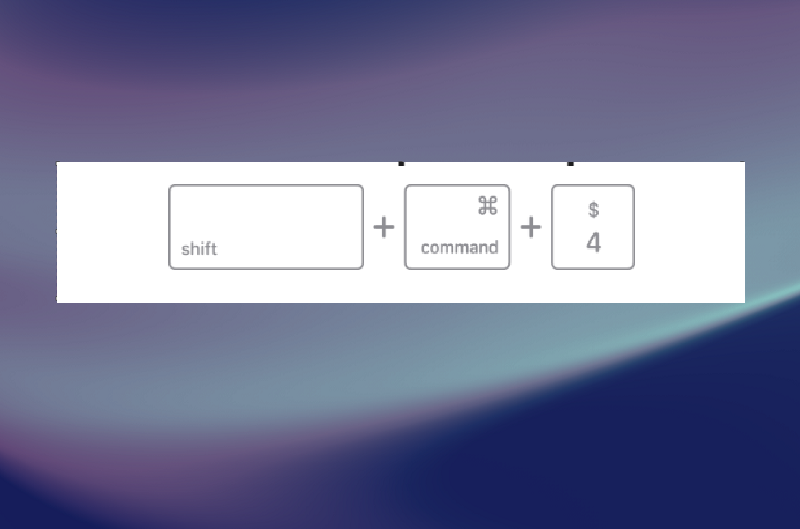
Zorg ervoor dat u de bovenstaande sneltoetsen onthoudt en gebruik ze volgens uw behoeften.
Via de iMyMac Schermrecorder
Het aanpakken van het probleem “screenshot op Mac werkt niet” zal niet voldoende zijn zonder u goede aanbevelingen te geven over hoe u dit kunt doen maak schermafbeeldingen op uw Mac met gemak. Naast het gebruik van sneltoetsen, kunt u er ook voor kiezen om professionele software-apps zoals de iMyMac-schermrecorder.
Hoewel voornamelijk ontworpen voor schermopnamefuncties, stelt de bovengenoemde tool gebruikers in staat schermafbeeldingen te maken en andere dingen te doen, omdat het boordevol geweldige menu's en functies zit.
Ontvang nu een gratis proefversie! Normale Mac M-serie Mac Ontvang nu een gratis proefversie!
Onderdeel 4. Tot slot
Wanneer u plotseling te maken krijgt met het probleem "screenshot op Mac werkt niet", hoeft u zich geen zorgen te maken. Hoewel u niet op de hoogte bent van de oorzaak, zijn er meerdere oplossingen die u kunt controleren en toepassen om dit probleem op te lossen. Bovendien kunt u ook professionele tools gebruiken als alternatief om toch schermafbeeldingen te maken wanneer dat nodig is.



